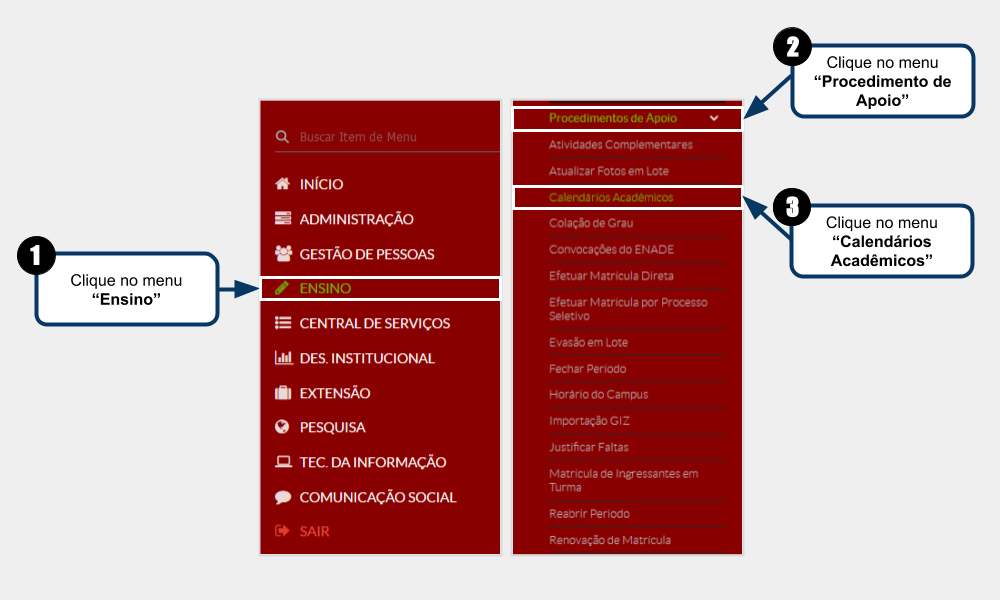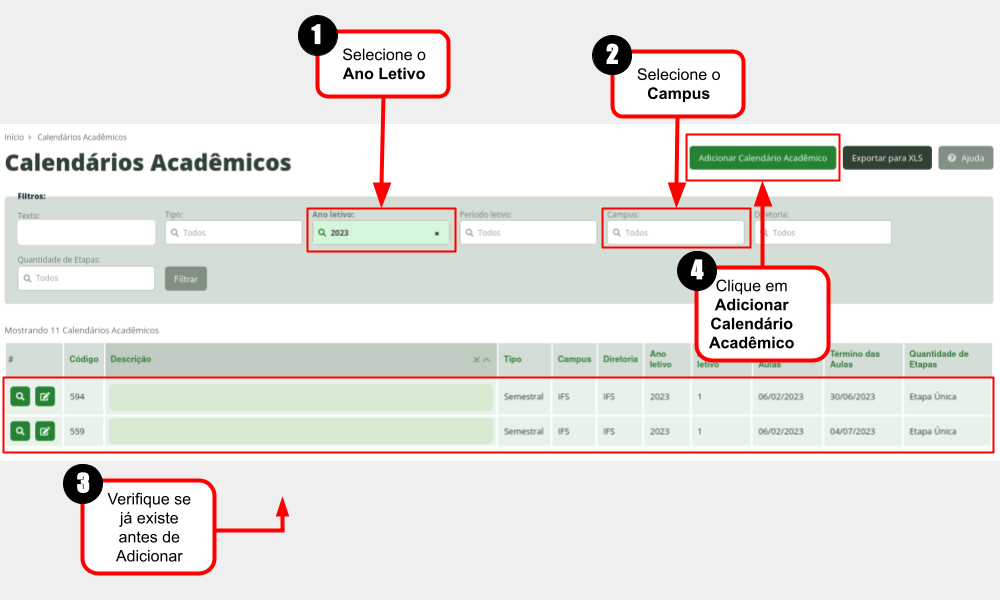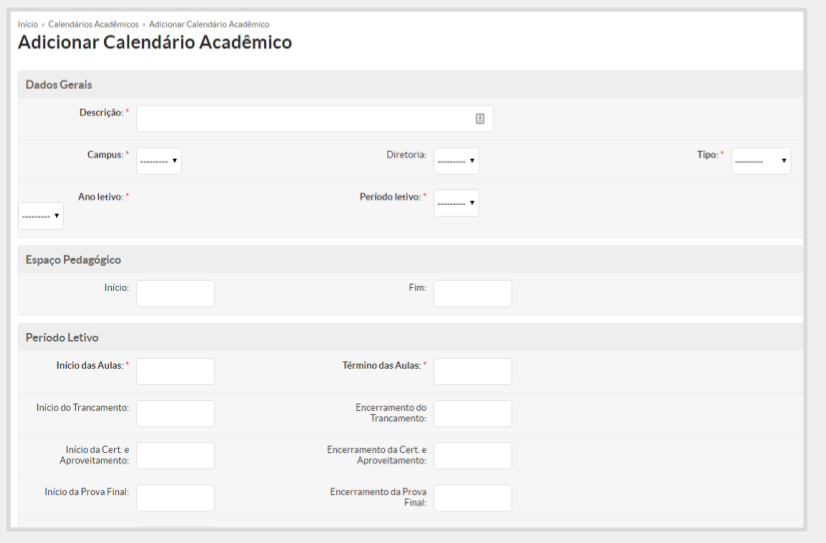Cadastrar Calendário - SUAP EDU
Considerações Iniciais
Este tutorial orienta como criar um calendário, necessário para a geração das turmas e definição das datas de lançamento e fechamento de cada etapa.
Acessar tela "Calendários Acadêmicos"
Em seguida, para acessar a tela "Calendários Acadêmicos", siga as instruções abaixo e observe a Figura 1:
1. Clique no menu "Ensino";
2. Selecione o item "Procedimentos de Apoio";
3. Selecione o item "Calendários Acadêmicos";
|
Figura 1: Acessar tela "Calendários Acadêmicos". |
Conferir se o "Calendário" já existe
Será aberta a tela "Calendários Acadêmicos" e nela, siga as instruções abaixo e observe a Figura 2:
1. Selecione o ano letivo onde deseja criar o calendário "Ensino";
2. Selecione "IFS" para filtras os calendários do "Campus Inconfidentes";
3. Verifique se o calendário já existe;
4. Clique no botão "Adicionar Calendário Acadêmico";
|
Figura 2: Acessar tela "Calendários Acadêmicos". |
Preencher informações do "Calendário"
Será aberta a tela "Adicionar Calendário Acadêmico" como ilustrado na Figura 3. Logo após essa figura, estão indicados quais campos devem ser preenchidos.
Caso tenha necessidade de preencher algum campo não indicado nesse tutorial, fique a vontade.
|
Figura 3: Preencher informações do "Calendário". |
Seção "Dados Gerais"
Na seção "Dados Gerais", preencha os seguintes campos:
Descrição: (Informar o "Nome do Calendário", definido anteriormente nos "Preparativos" desse tutorial. Clique aqui caso tenha esquecido);
Campus: Selecione "IFS" para criar um calendário do "Campus Inconfidentes";
Diretoria: Selecione "IFS" ou outra "Diretoria" mais apropriada;
Tipo: Selecione de acordo com o tipo do calendário: "Anual", "Semestral" ou "Livre";
Ano Letivo;
Período Letivo: Selecione "1" para "1º Semestre" ou "2" para "2º Semestre";
Seção "Período Letivo"
Na seção "Período Letivo", preencha os seguintes campos:
Início das Aulas;
Término das Aulas;
Data de Fechamento do Período;
Seção "Etapas"
Na seção "Etapas", preencha os seguintes campos:
Qtd etapas: Escolha conforme as indicações abaixo:
"Etapa Única" para "Graduação";
"Quatro Etapas" para "Técnicos" (Cada "Etapa" é um "Bimestre");
Após definido ao campo Qtd etapas, será exibido uma formulário para cada umas das etapas onde deverá ser informado as datas de "Início" e "Fim" de cada uma delas.
Salvar informações
Após preencher corretamente todos os campos anteriores, basta clicar no botão "Salvar" no final da tela.